- 投稿日:2024/03/29
- 更新日:2025/11/05

データバックアップをしよう
データバックアップとは
データバックアップとは複数の同じデータを用意し片方が破損してももう片方が残ることによって大事なデータを守ることです。
具体的にはパソコン本体とは別にバックアップストレージを用意してそちらにデータを保存します。
私もハードディスクが破損しデータを取り出すことができなくなった経験があります。私の場合は大事なデータではなかったこととほとんどがインターネットからダウンロードしたデータだったため再度ダウンロードしなおして復旧することができました。もっとも全てのデータを覚えていたわけではないので完全な復旧にはなっていないと思いますが覚えていないということは重要ではないということですので良しとしています。
この時データの復旧について少し調べてみたのですがデータ復旧の相場は4万円から10万円程度のようです。どうしても復旧したい大事なデータであれば10万円払うのもやぶさかではありませんがこれは最終手段にしたいですね。
バックアップのためのバックアップストレージには大きく分けて物理ストレージとクラウドストレージがあります。
物理ストレージは外付けHDDやSDカード、クラウドストレージはGoogleドライブやDropboxなどがあります。
バックアップのやり方
バックアップにはパソコンのシステム丸ごとバックアップするシステムバックアップと必要なデータだけバックアップするデータバックアップの2種類があります。ここではデータバックアップのやり方を解説します。
なお、バックアップにかかる時間はデータの容量、パソコンの性能、データ転送速度などによって変わります。大量のデータをバックアップするときは寝る前など長時間パソコンを操作しないときに行いましょう。
物理ストレージの場合
物理ストレージの場合はバックアップストレージをフォルダで開いてバックアップしたいデータをドラッグアンドドロップでコピーするだけです。
 クラウドストレージの場合
クラウドストレージの場合
クラウドストレージの場合はクラウドストレージをブラウザで開いてドラッグアンドドロップでアップロードするだけです。
 物理ストレージの種類
物理ストレージの種類
物理ストレージには外付けHDDやSDカード、USBフラッシュメモリ、CD、DVDなどがあります。
データの移動や持ち運びをなどを考えればSDカードやUSBフラッシュメモリが便利ですがバックアップストレージとして考えるなら外付けHDDがおすすめです。
外付けHDDのメリットは大容量のコスパにあります。1TBで8000円程度と非常にコスパがいいです。接続もUSBケーブルでつないでそのまま使えるので大変便利です。Windowsはそのまま使える商品が多いですが、MACの場合は自分でフォーマットする必要がある商品が多いです。
また、WindowsとMACは標準のフォーマット形式が違うのでどちらでも使いたい場合は共通の形式であるexFATでフォーマットする必要があります。(よくわからなければ無視して大丈夫です。WindowsとMACは保存形式が違うとだけ覚えてください。)
物理ストレージ全般のデメリットとしてはストレージの紛失及び破損があります。せっかくデータをバックアップしたにもかかわらずバックアップしたストレージそのものを失ってしまうことがあります。本体のデータが無事であればまたバックアップを取ればよいのですがそのまま放置してしまうと私のようにデータを失うことになりますので注意してください。
クラウドストレージの種類
クラウドストレージはオンライン上にデータを保存するサービスです。実際にはサービスを提供する企業が大量のデータサーバーを運用しデータを保存しています。
データサーバー同士がバックアップを取り続けているので預けたデータが失われることがないというのが大きな特徴です。
ブラウザ上で利用しWindows、MACにかかわらずそのまま利用することができます。スマホアプリも用意されておりパソコンとスマホ間のデータの移動にもおすすめです。
料金体系はサブスクリプションで一定の料金を毎月支払います。保存容量が多くなるほど料金が高くなります。
サービスを利用し続ける限り料金が発生し続けますので本当に課金するべきかどうかは慎重に検討しましょう。
主なクラウドストレージサービスについて簡単にご紹介します。
Googleドライブ
Googleアカウントをお持ちであれば誰でも利用することができます。
無料プランで15GB、有料プランで100GB、200GB、2TBがあります。
 注意点はGmail、Googleフォトと容量が共有なのでGoogleフォトに画像をたくさん保存している場合は気が付いたらGoogleドライブの容量がないということもありますので注意しましょう。
注意点はGmail、Googleフォトと容量が共有なのでGoogleフォトに画像をたくさん保存している場合は気が付いたらGoogleドライブの容量がないということもありますので注意しましょう。
OneDrive
Microsoftアカウントをお持ちであれば誰でも利用することができます。
無料プランで5GB、有料プランで100GB、1TBのプランがあります。
 iCloud
iCloud
Apple IDをお持ちの方はだれでも利用することができます。
無料プランで5GB、有料プランで50GB、200GB、2TB、6TB、12TBのプランがあります。
 Dropbox
Dropbox
Dropboxが提供するクラウドストレージサービスです。
提携するアプリも多くDropboxに保存したデータを提携するアプリに直接読み込むことができるなど非常に便利です。
無料プランで2GB、条件を達成すれば最大で5GBまで増えますが無理のない範囲で達成しようとすると3GB程度になると思います。有料プランで2TB、3TBのプランがあります。
 中容量プランがないためパソコンを使い始めたばかりの人には使いづらいと思います。2TBはもてあます人も多いと思いますのでサービスとしては非常に使いやすいのですが少しおすすめしづらいです。
中容量プランがないためパソコンを使い始めたばかりの人には使いづらいと思います。2TBはもてあます人も多いと思いますのでサービスとしては非常に使いやすいのですが少しおすすめしづらいです。
大容量プランが必要になったときに検討しましょう。
番外編
少し制限はあるけれどうまく使えればデータバックアップに使えるサービスをご紹介します。
Amazon Photos
Amazonプライム会員で保存するデータが画像だけという場合はAmazon Photosがおすすめです。画像データは容量無制限で保存することができます。動画も5GBまで保存することができます。
非プライム会員の場合は画像と動画合わせて5GBまで保存できます。
Amazon Photosにも有料プランがあり保存容量を増やすことができます。
課金しても保存できるのは画像と動画のみなのは変わりませんので注意してください。
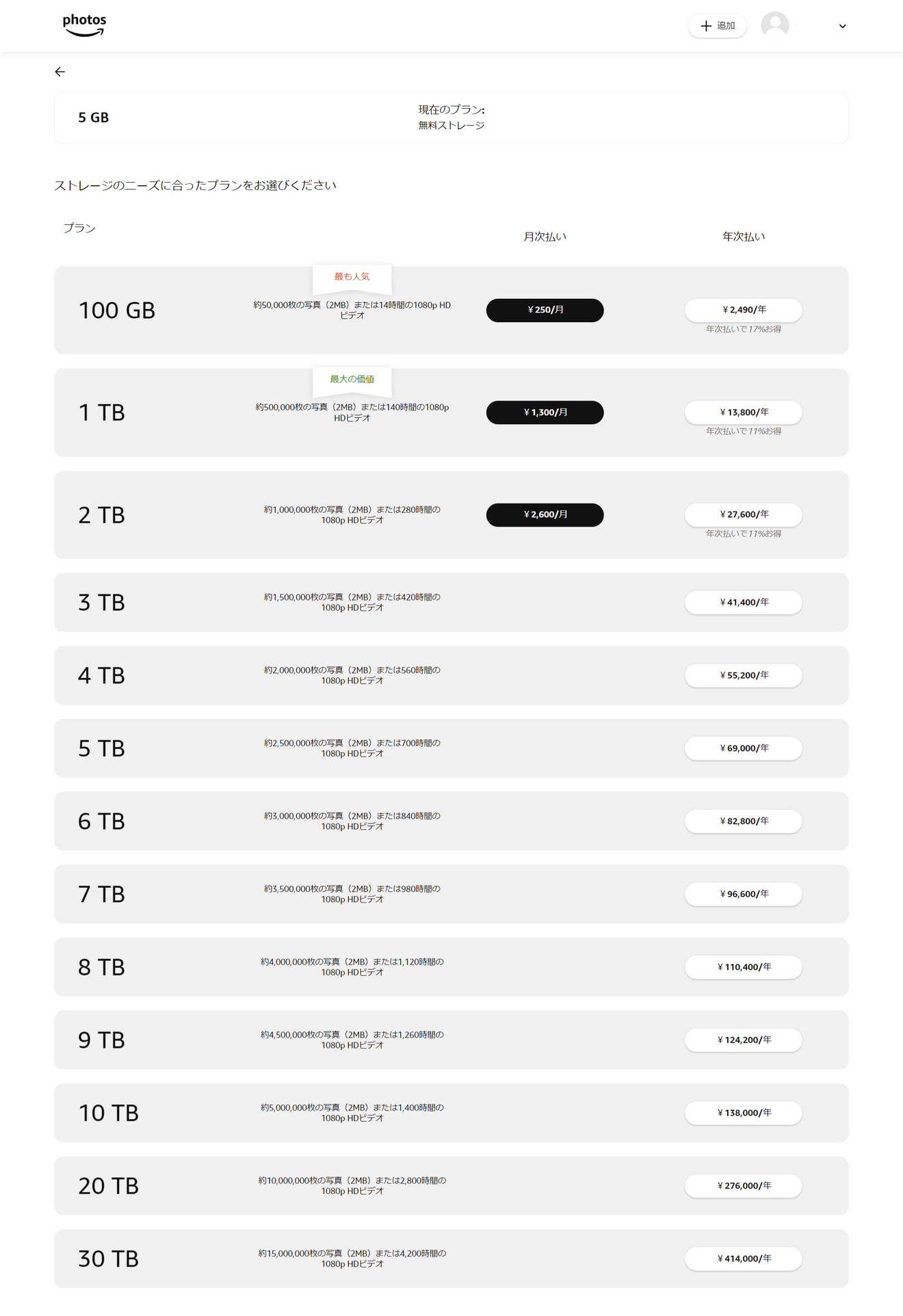 YouTube
YouTube
みなさんご存じ動画配信サービスのYouTubeです。
クラウドストレージサービスではありませんが動画を容量無制限で保存することができます。(1動画256GBまたは12時間のいずれか小さいほうという制限はあります。)
厳密には動画保存ではなく動画投稿となるためYouTubeで再生できる動画形式に変換されます。そのため動画素材として保存する場合はファイル形式を選択できませんので注意しましょう。
変換形式にもよりますが基本的には変換すればするほど劣化していくため素材として保存する場合はほかのサービスを利用しましょう。
ホームビデオなどただ見るためだけの動画であればそのままYouTubeで再生できるのでおすすめです。
YouTubeの動画投稿は公開、非公開、限定公開を選択できます。保存するための投稿であれば非公開を選択しましょう。
友人知人には見せたいという場合は限定公開を選択しましょう。限定公開は動画のURLを知らないと視聴することができません。そのため見せたい人には限定公開で投稿した後、動画のURLを教えてあげてください。
まとめ
大事なデータを失ってしますと復旧に非常に大きな金額がかかるとともに金額では推し量れない大きな損失も発生してしまいます。データを失ってしまう前にバックアップを取るようにしましょう。







